2.4 Usando painéis para organizar a Pasta pessoal
Os painéis permitem exibir vários painéis em uma única tela personalizada. Você pode exibir qualquer pasta em um painel. Também é possível exibir um bloco de endereços ou uma página da Web em um painel.
Muito provavelmente você usará painéis para personalizar sua Pasta pessoal, mas qualquer pasta pode ser personalizada com painéis.
2.4.1 Compreendendo os painéis
Um painel é uma tela de informações personalizada no GroupWise. Por exemplo, a Pasta pessoal padrão tem o painel Mensagens Não Lidas, que exibe uma lista dos itens ainda não lidos. O painel Lista de Tarefas é outro painel padrão na Pasta pessoal. Esse painel exibe os itens contidos na pasta Lista de Tarefas.
Pode-se criar um painel para exibir uma grande quantidade de informações, desde itens não lidos até um calendário resumido. Uma lista predeterminada de painéis foi criada, mas você também pode criar seus próprios painéis personalizados.
Figura 2-6 Painéis do GroupWise
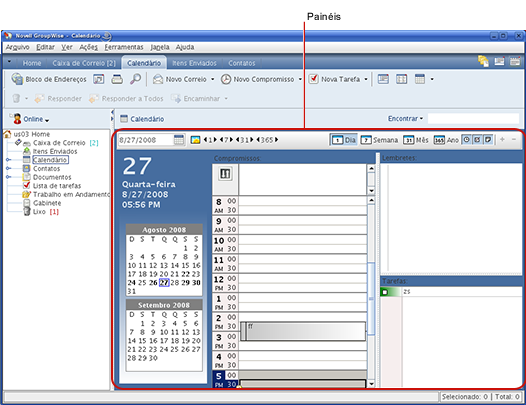
2.4.2 Redimensionando um painel
Você pode redimensionar a altura de um painel para exibir mais ou menos informações. Para mudar a altura de um painel, mova o cursor do mouse para a parte superior da linha até que ![]() seja exibido e arraste o cursor para cima ou para baixo para redimensionar o painel.
seja exibido e arraste o cursor para cima ou para baixo para redimensionar o painel.
2.4.3 Movendo um painel
-
Coloque o cursor na barra de título de um painel e arraste e solte o painel em seu novo local.
-
Redimensione os painéis ao redor para acomodar o painel em seu novo local.
Consulte também Personalizando um painel.
2.4.4 Criando um novo painel
-
Clique na seta suspensa do painel e, em seguida, clique em .
-
Clique em .
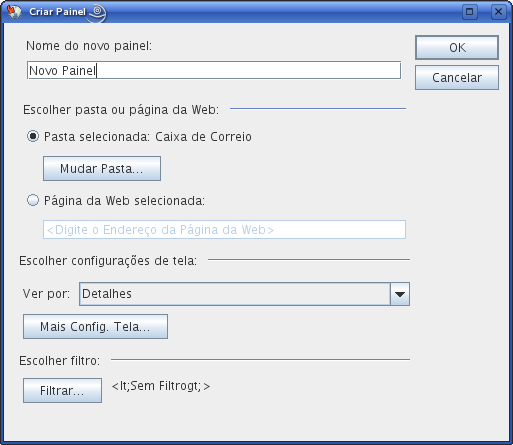
-
Digite o nome do painel no campo .
-
Selecione se deseja que o painel exiba uma pasta ou página da Web.
Se você optar por exibir uma pasta, clique em para selecionar a pasta cujo conteúdo deseja exibir.
ou
Se você quiser exibir uma página da Web, digite o URL dessa página no campo .
-
Selecione a configuração de tela na lista suspensa .
Calendário: Exibe o painel como um calendário gráfico.
Detalhes: Exibe os detalhes dos itens no painel.
Processo de Discussão: Agrupa os itens no painel de acordo com threads.
Lista de Tarefas: Exibe o painel como uma lista de tarefas.
ou
Clique em para obter configurações adicionais de tela.
-
(Opcional) Clique em para adicionar um filtro ao painel.
-
Clique em e, em seguida, clique em para exibir o painel.
2.4.5 Personalizando um painel
-
Linux: clique o botão direito do mouse na pasta cujos painéis você deseja modificar.
Mac: clique pressionando a tecla Control na pasta cujos painéis você deseja modificar.
-
Clique em .
-
Clique na guia .
-
Selecione na lista suspensa .
-
Clique em .
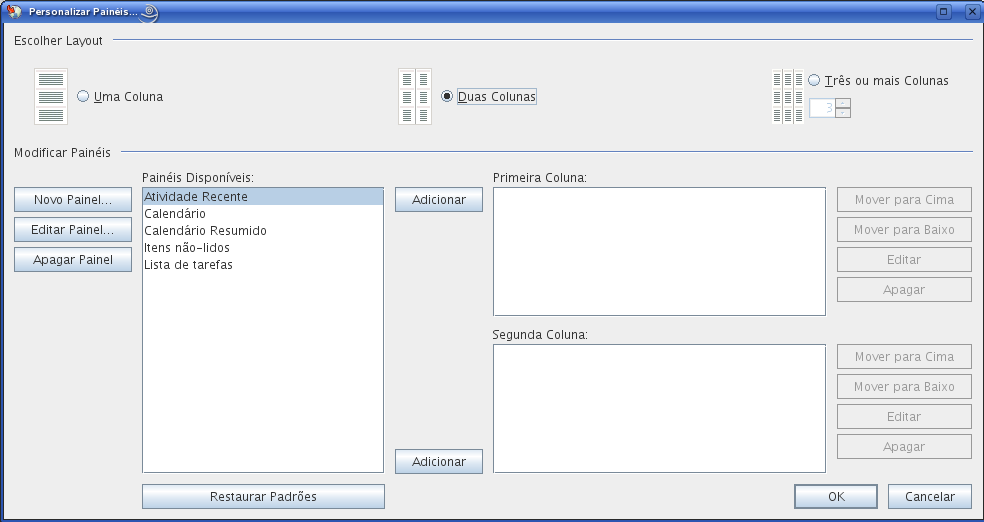
-
Selecione se você deseja ver os painéis em uma, duas ou três ou mais colunas.
Se você selecionar , selecione o número de colunas no campo .
-
Selecione na lista de painéis disponíveis ou crie os seus próprios painéis clicando em .
-
Clique em , próximo à coluna na qual deseja que a coluna seja exibida.
-
(Opcional) Clique em ou em para posicionar a coluna onde deseja que ela seja exibida.
-
Clique em .
-
Clique em .
2.4.6 Removendo um painel
-
Clique na seta suspensa do painel e, em seguida, clique em .